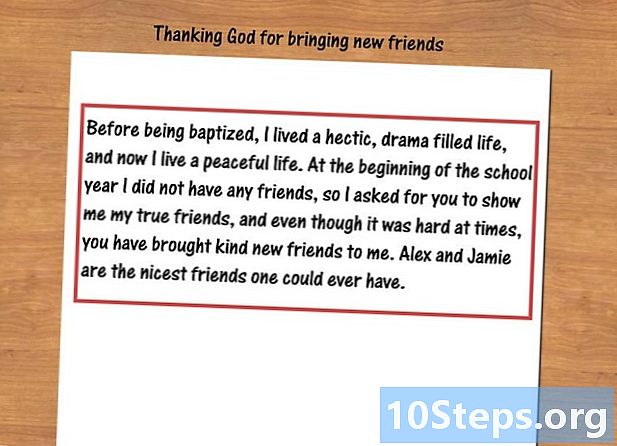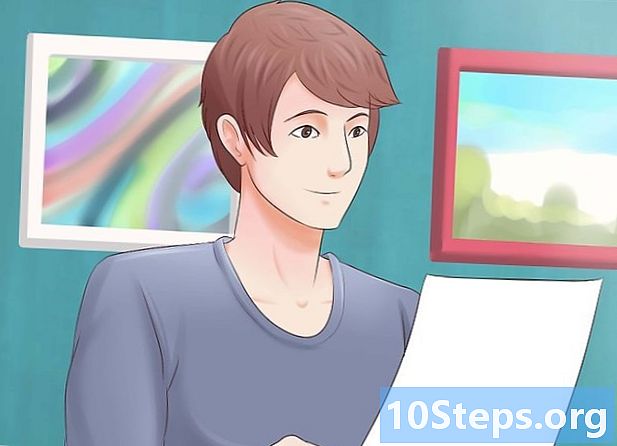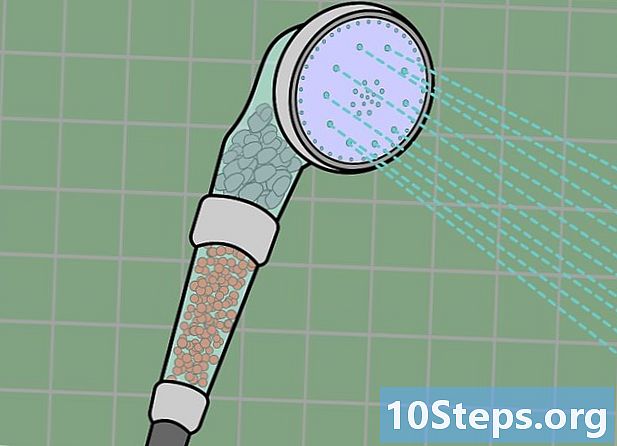Isi
Anda memiliki foto yang bagus, tetapi latar belakangnya tidak terlihat bagus. Mereka Betulkah apakah mereka harus berfoto di kamar mandi? Tapi jangan khawatir! Artikel ini akan menunjukkan cara menghapus latar belakang dari foto menggunakan alat Path di GIMP.
Langkah
Temukan gambar Anda.

Pangkas bagian luar gambar. Lakukan ini dengan mengklik alat seleksi persegi panjang dan pilih bagian yang Anda inginkan untuk gambar tersebut. Lalu klik Gambar> Pangkas untuk memilih dan memotong.
Klik alat tersebut Jalan.
Perbesar gambar. Lebih dekat ke tempat Anda berencana untuk memulai.

Memulai jalan (cara). Saat membuat jalur seperti itu, ingatlah bahwa lebih sedikit lebih baik. Anda hanya perlu mengklik untuk menambahkan kurva saat Anda mengalami perubahan arah. Terus lakukan ini sampai Anda benar-benar melingkari area yang ingin Anda pisahkan.
Buat pilihan jalur. Anda harus memiliki pilihan, sehingga Anda dapat membalik dan menghapus.
Pilih Edit> Balikkan, dan tekan hapus.
Tekan tombol hapus. Ini akan menghilangkan seluruh latar belakang di luar seleksi.